
Nossos computadores não são mais usados apenas para o trabalho. Eles também são uma fonte de entretenimento, seja para ouvir música ou assistir a filmes. As empresas trabalham muito para fornecer aos usuários melhores gráficos e telas para garantir uma experiência de entretenimento de qualidade. No entanto, às vezes seu computador ou laptop pode não ter bons alto-falantes. Como resultado, você provavelmente buscou alto-falantes externos para aprimorar a experiência. Felizmente, existem maneiras de ter uma melhor experiência de som sem a ajuda de dispositivos externos. Neste tutorial, vou mostrar como aumentar o volume máximo do computador além de 100% em Windows 10.
Aumente o volume máximo do computador
Existem diferentes maneiras de você tentar fazer isso, e vou acompanhá-lo por meio de alguns métodos, e você pode tentar e ver o que funciona melhor para você.
Ajustar o volume para programas
O Windows 10 permite que você ajuste o volume dos programas em execução no seu PC. Por exemplo, se o Edge e o Chrome estão abertos simultaneamente, você tem a opção de manter um no volume máximo e o outro sem som. Se você acha que seu aplicativo não está fornecendo bons níveis de som, é possível que as configurações de volume estejam bagunçadas. Para corrigir isso, faça o seguinte:
Clique com o botão direito no ícone de volume na barra de tarefas do Windows. Selecione Abrir misturador de volume .
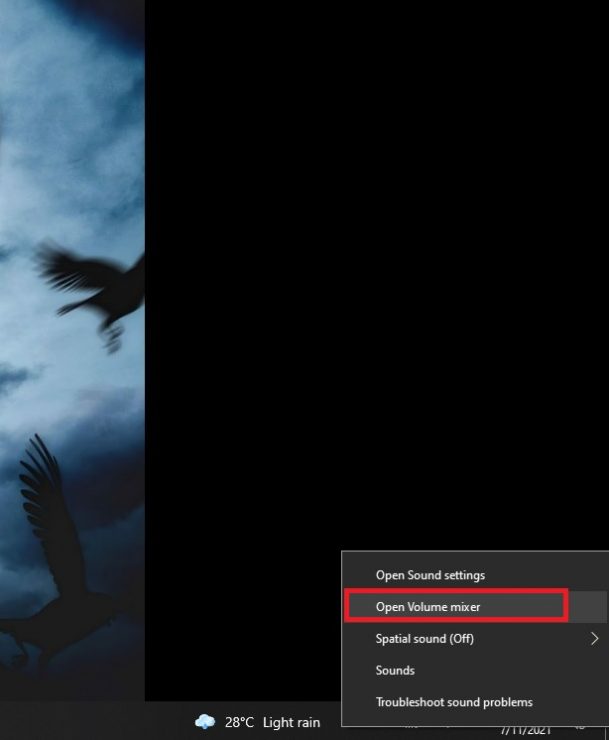 Ajuste os níveis de áudio para os diferentes aplicativos de acordo com sua preferência.
Ajuste os níveis de áudio para os diferentes aplicativos de acordo com sua preferência.
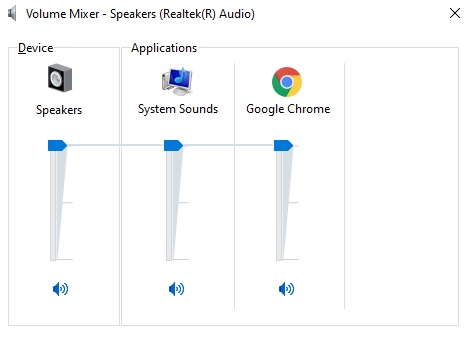
Aprimoramento de áudio
Se ainda sentir que os níveis de áudio estão baixos, você pode modificar um pouco as configurações dos alto-falantes para obter uma saída melhor. Para fazer isso, siga as etapas abaixo:
Etapa 1: clique com o botão direito do mouse no ícone de volume na barra de tarefas do Windows.
Etapa-2: Selecione Abrir Mixer de Volume .
Etapa 3: Clique em Alto-falantes .
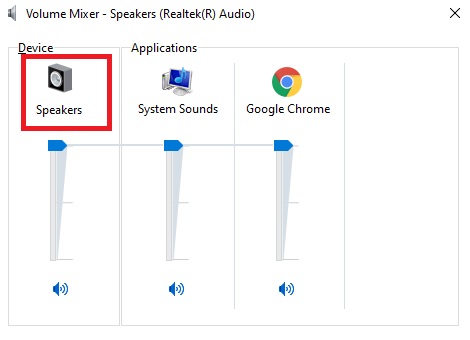
Etapa 4: Agora, selecione a guia Melhorias e marque a caixa Equalização de intensidade .
Etapa 5: selecione Aplicar e pressione OK .
Aumente o volume máximo do computador nos aplicativos
Se você usa determinados aplicativos para transmitir filmes ou reproduzir vídeos baixados, deve ter notado que cada aplicativo tem seu próprio intensificador de volume. Você pode verificar nas configurações desses aplicativos para ver se há maneiras de aumentar ainda mais o volume. Por exemplo, o VLC permite aumentar o volume para 125%. No entanto, você também pode aumentar esse volume.
Abra o VLC . Selecione Ferramentas na barra de menu na parte superior.
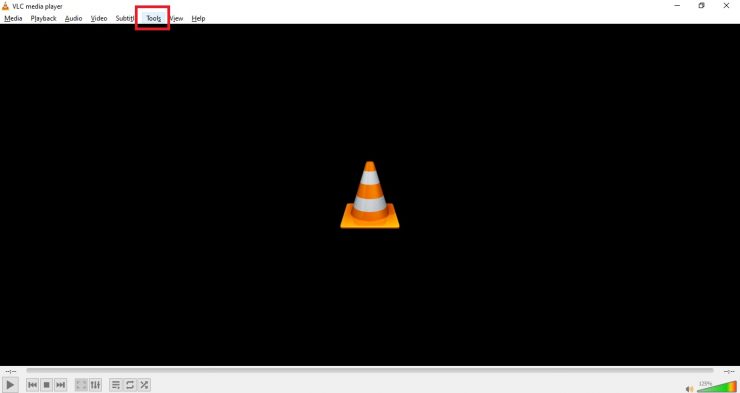 Selecione Preferências.
Selecione Preferências.
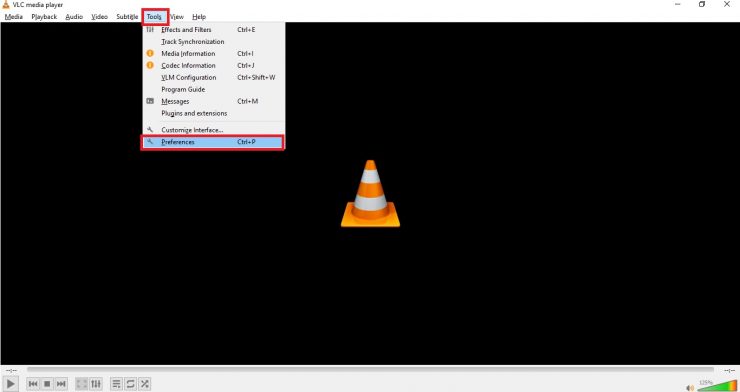 No canto inferior esquerdo, na seção Mostrar configurações, selecione Todos .
No canto inferior esquerdo, na seção Mostrar configurações, selecione Todos .
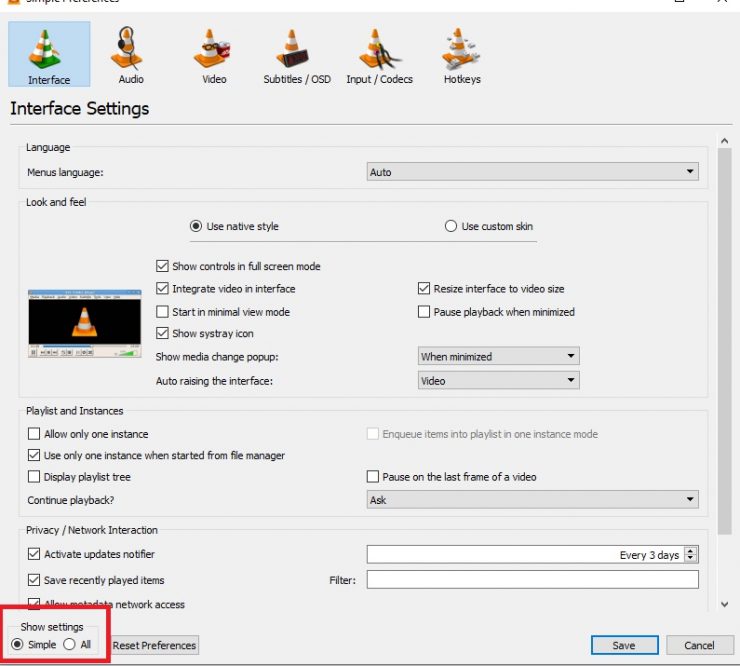 Clique em Interfaces principais no painel esquerdo para expandir a opção.
Clique em Interfaces principais no painel esquerdo para expandir a opção.
 Selecione Qt .
Selecione Qt .
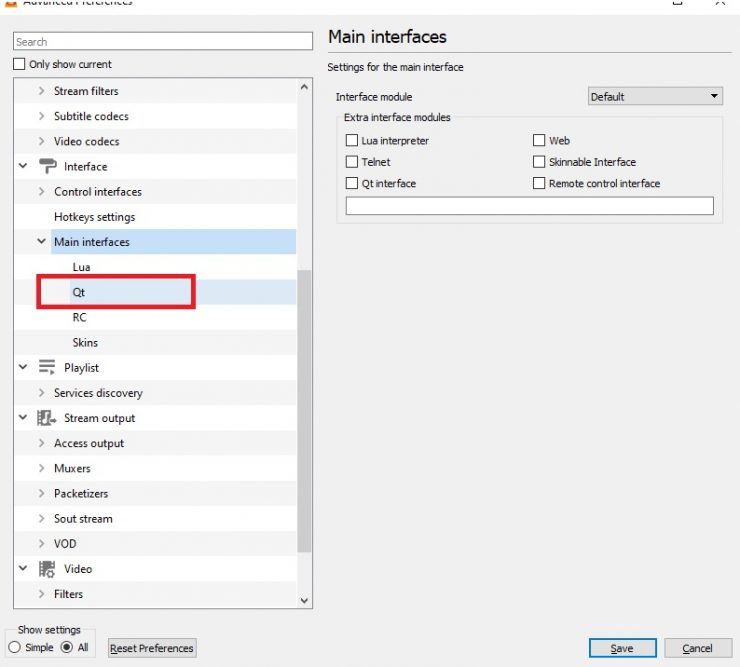 Na seção Volume máximo exibido, você pode aumentar o volume além de 125%. Clique em Salvar após terminar.
Na seção Volume máximo exibido, você pode aumentar o volume além de 125%. Clique em Salvar após terminar.

Ajustes automáticos
Se o PC detectar que algum tipo de comunicação ocorre a partir do PC, ele ajustará o volume. Você pode desativar esses ajustes automáticos para garantir que os níveis de som não sejam afetados.
Etapa 1: vá para o Menu Iniciar e digite Controle Painel. Clique em Abrir .
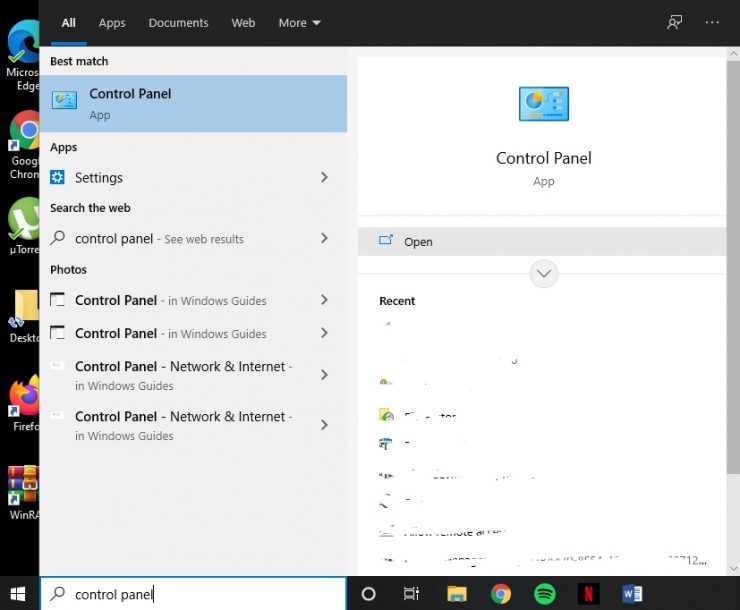
Etapa 2: Clique em Hardware e som.
Etapa-4: Selecione a guia Comunicações . Espero que isso ajude a fornecer uma melhor experiência de som ao reproduzir sua mídia em computadores com Windows 10. 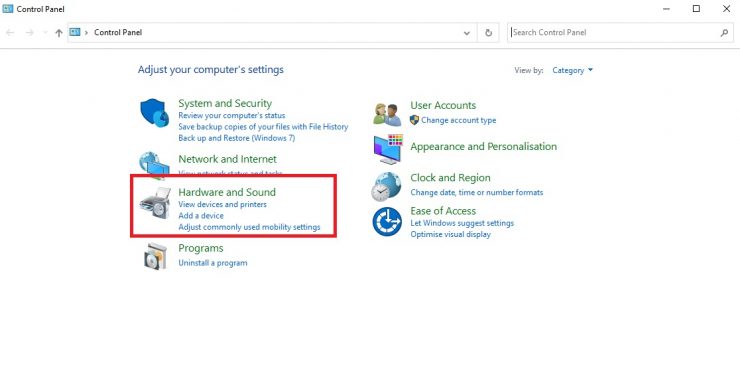
Passo 3: Clique em Som.


Etapa 5: Selecione Não fazer nada . 
Etapa 6: Selecione Aplicar e clique em OK.
